Om du är en ivrig användare av Apples produkter är iTunes-kostymen ett måste. Och även om den används på MacOS är Windows-plattformsversionen ganska optimerad och utformad. Som de flesta av Apple-produkterna verkligen är.
Men det gör inte denna programvara perfekt. Många erfarna användare problem med Bonjour-tjänsten, den väsentliga delen av iTunes-sviten. Ett av de vanligaste felen går med "100" -koden.
För att ta itu med detta tillhandahöll vi den lösning som ofta anses vara den bäst lämpade. Om du ständigt har problem med Bonjour-tjänsten, se till att kolla in steget nedan.
Så här fixar du Bonjour-servicefel i Windows 10
Låt oss först förklara vad som är Bonjour och dess dedikerade tjänst och varför du behöver det eller inte. Apple är inte exakt subtil i sin inställning till iTunes i Windows. Förutom det uppenbara iTunes-mediebiblioteket och spelaren ger kostymen olika andra Apple-relaterade verktyg och tjänster.
En av dessa är Bonjour, nätverksverktyget för nollkonfiguration. I grund och botten lokaliserar den trådlöst de skrivare som stöds och liknande enheter för att påskynda och underlätta åtkomsten.
- LÄS OCH: Fix: iTunes orsakar hög CPU-användning i Windows
Som vi redan vet är Apple dock inte så förtjust i att samarbeta med extern OEM-utrustning och Bonjours huvudsakliga användning är därför att ansluta till AppleAir-skrivare eller knappt stödda enheter inom ett nätverk. Och eftersom det finns en god chans att du inte använder Apples utrustning med Windows 10, skapar detta ett märkligt problem som är svårt att knäcka.
Av någon anledning (och enligt min egen erfarenhet) är det nämligen ganska svårt att ta bort Bonjour-tjänsten från din Windows 10-drivna dator. Det finns en avinstallationssekvens som du måste följa för att ta bort den, ta bort iTunes under processen också.
Om du verkligen använder Bonjour kan du naturligtvis installera det senare och lösa servicefelet. Ibland löser problemet även med uppdatering av iTunes. Men när sakerna blir märkliga kan du inte ta bort det för alltid om du inte behöver det.
- LÄS OCH: Så här hindrar du iTunes från att öppnas när din iPhone är ansluten till en dator
Från min egen erfarenhet fortsätter det att installeras om med svituppdateringen även om du tar bort den från systemet. Så det enda du kan göra är att inaktivera det från att starta automatiskt i Windows Services-avsnittet.
Om du inte är säker på hur du gör det, se till att följa stegen nedan:
- Tryck Windows-tangent + R för att öppna Springa förhöjd kommandorad.
- Skriv på kommandoraden services.msc och tryck på Enter.
- Lokalisera Bonjour-tjänst.
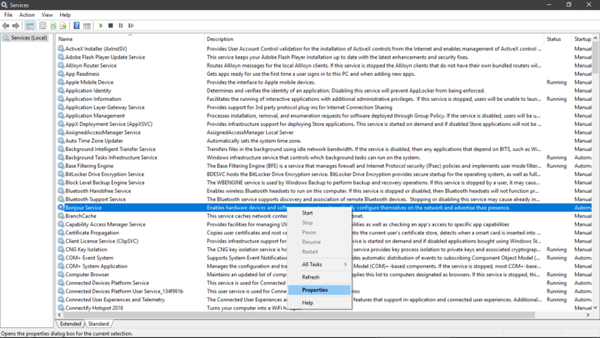
- Högerklicka på den och öppna Egenskaper.
- Under Starttyp, Välj Manuell.
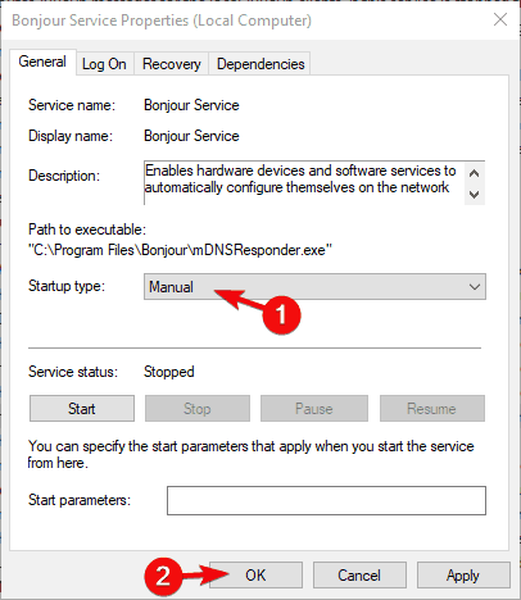
- Bekräfta ändringar och starta om datorn.
Det borde lösa ”100” -felet i Bonjour-tjänsten och få dig igång. Om du har ett bättre alternativ kan du gärna dela det med oss i kommentarfältet nedan.
RELATERADE BERÄTTELSER DU BÖR Kolla in:
- Så här fixar du iTunes exe dåligt bildfel i Windows 10
- iTunes för Windows 10 skjutits upp till 2018 (kanske)
- iTunes känner inte igen iPhone på Windows 10 [Fix]
- Fix: iTunes installeras inte på Windows 10
- iTunes
- windows 10 fixa
 Friendoffriends
Friendoffriends



